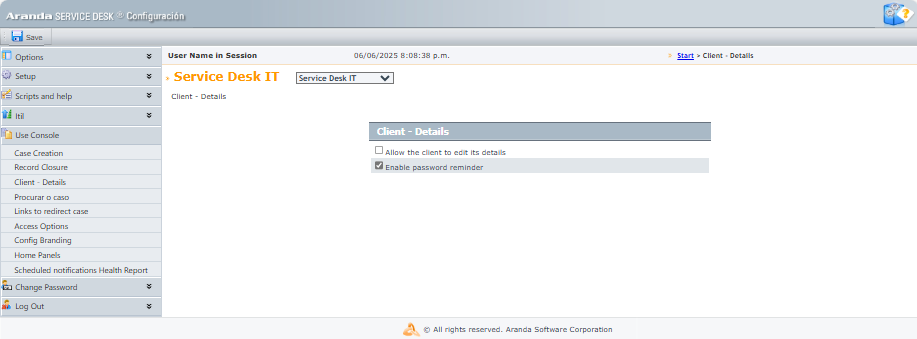Para esta instalação, é importante que o banco de dados seja atualizado para a versão mais recente do Aranda, sendo a versão mínima necessária a versão 8.0.89.
Para instalar e configurar o aplicativo, siga estas etapas:
1. Execute o arquivo Aranda.PassRecovery.Installer.exe. O assistente de configuração lhe dará a opção de selecionar o idioma de instalação. Selecione o idioma desejado e clique no botão OKEY.
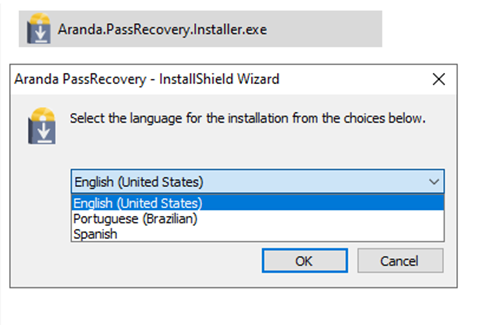
2. Na tela de boas-vindas, confirme a instalação clicando no botão Seguinte.
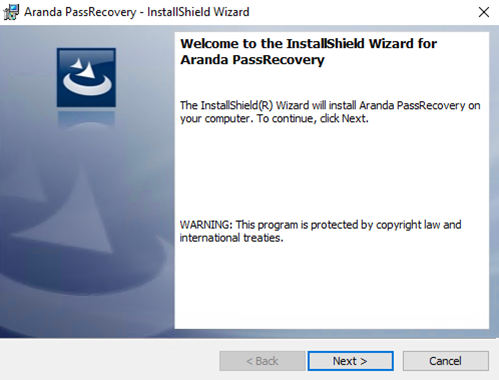
3. Na janela Informações ao cliente, insira o nome de usuário, a organização e clique em Seguinte.
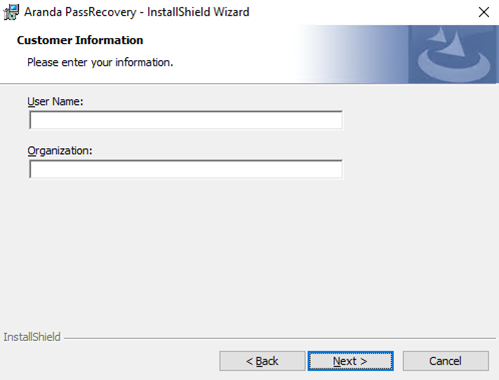
4. Na janela Tipo de instalação, você pode configurar as seguintes opções:
- Completar- Todos os sites e serviços serão instalados nas rotas padrão.
-
Costume- Você pode selecionar os sites que deseja instalar ou alterar o caminho de instalação.
Selecione a opção e clique em Seguinte.
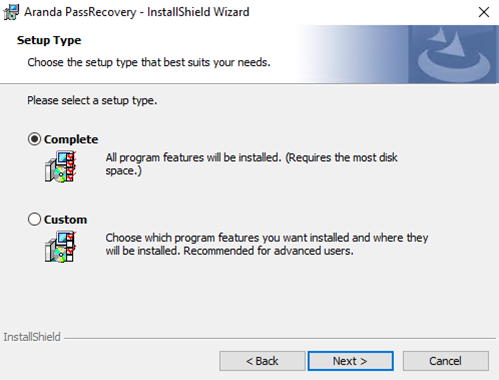
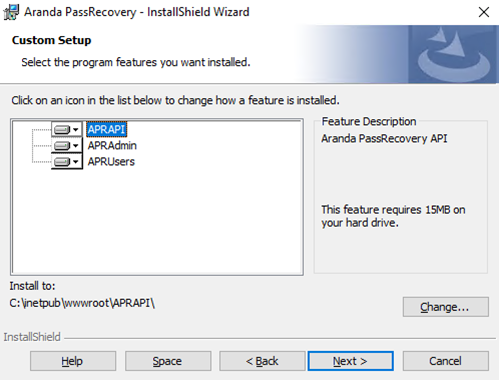
5. Para iniciar o processo de instalação, clique no botão Instalar.
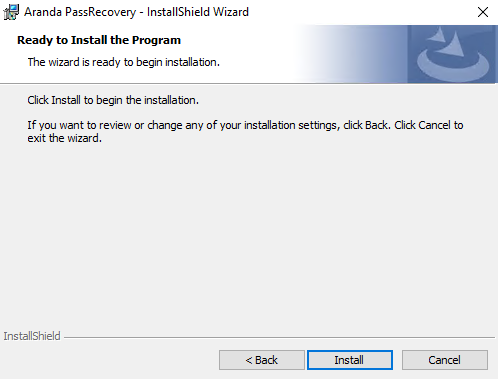
6. Ao final do processo de instalação, clique no botão Fim. Três sites serão instalados no IIS: APRAdmin, APRAPI e APRUsers.
Configuração do banco de dados
7. Uma vez que a instalação do Passe de ArandaRecuperação, prossiga para configurar as strings de conexão para o banco de dados dos sites, inserindo o Configurador Aranda (AWCF). Na lista de tipos de árvore, selecione o(s) site(s) a ser configurado(s).
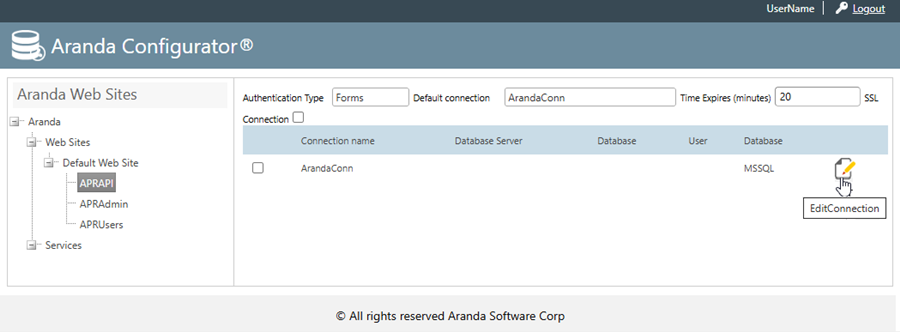
8. Faça a conexão com o banco de dados e, no AFW_SETTINGS, aplique os seguintes comandos de atualização (UPDATE):
UPDATE afw_settings SET default_value = 'https://{domain}/APRAPI/' WHERE id = 5;
UPDATE afw_settings SET default_value = 'https://{domain}/APRUsers/' WHERE id = 7;
⚐ Nota: Lembre-se de substituir Domínio pelo nome ou IP do servidor de aplicativos.
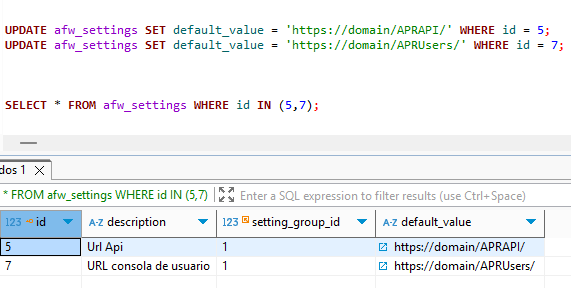
Habilitar funcionalidade e permissões
9. Para atribuir permissões a grupos e habilitar o acesso ao Console de Configuração Aranda PassRecuperação (APRAdmin), efetue login do servidor de aplicativos no console Perfil de Aranda. Selecione na lista de aplicativos ARANDA PassRecuperação e atribua a(s) permissão(ões) correspondente(s), de acordo com as regras de negócio.

10. No console de configuração da Web (BASDK), configure o caminho acessando Opções > Resumo, e no campo URL de PassRecovery Entrar 'https://{domain}/APRUsers/'. Lembre-se de substituir Domínio pelo nome ou IP do servidor de aplicativos.
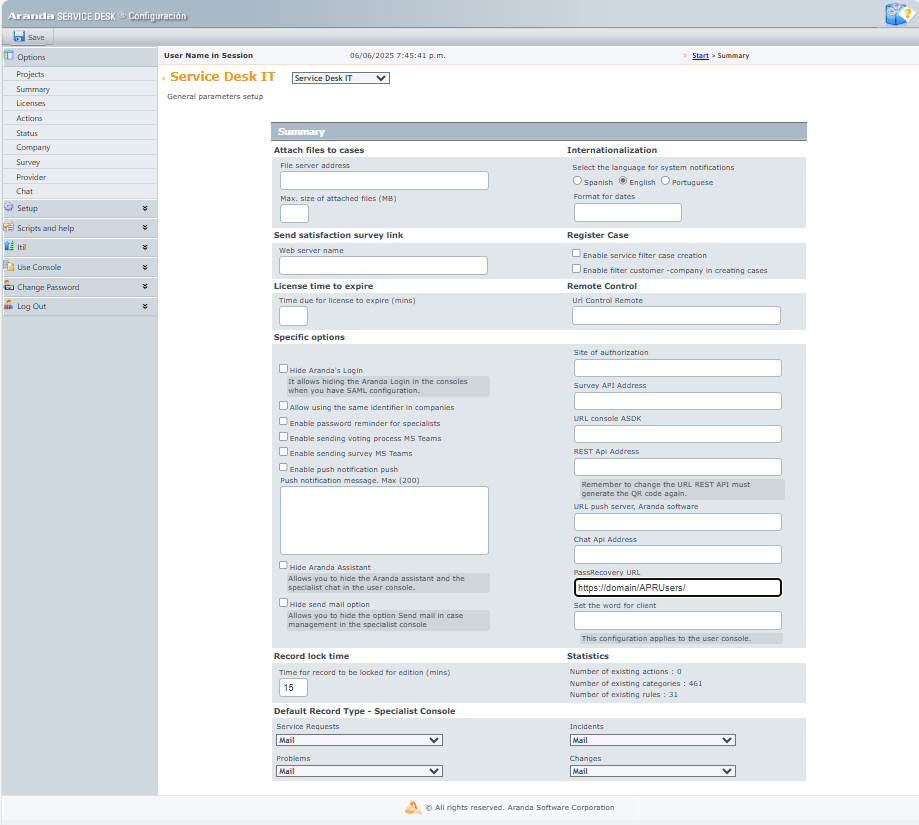
11. Para ativar a recuperação de senha para usuários do domínio a partir do console da Web USDKV8entrar BASDK > Console do usuário > detalhes do cliente e habilite o Ativar lembrete de senha.